一个简单的js鼠标划过切换效果_javascript技巧
上次帮朋友写过的一个简单切换效果,超级简单,但也比较适用.因为用到了CSS Sprite技术,DEMO中附带了IE6兼容png的JS. 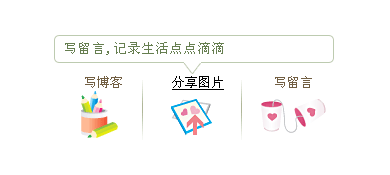
核心JavaScript代码:点此查看DEMO
//@Mr.Think获取对象属性兼容方法
function $(objectId) {
if(document.getElementById && document.getElementById(objectId)) {
return document.getElementById(objectId);// W3C DOM
} else if (document.all && document.all(objectId)) {
return document.all(objectId);// MSIE 4 DOM
} else if (document.layers && document.layers[objectId]) {
return document.layers[objectId];// NN 4 DOM..this won't find nested layers
} else {
return false;
}
}
//@Mr.Think切换显示文字和背景图位置
function iLeftNav(type) {
var inum,i_navinfo=$("i_navinfo");
if(type=="writeblog"){
inum="-300px";
}else if(type=="sharepic"){
inum="-600px";
}else if(type=="writemsg"){
inum="-900px";
}else{
inum="-300px";
}
i_navinfo.innerHTML=$(type).innerHTML;
i_navinfo.style.backgroundPosition=inum+" 0";
}
//@Mr.Think加载鼠标莫过事件
window.onload=function(){
var liitem=$("i_blognav").getElementsByTagName("li");
for(var i=0; i
liitem[1].onmouseover=function(){iLeftNav("sharepic")}
liitem[2].onmouseover=function(){iLeftNav("writemsg")}
}
}
本文是一个简易的鼠标莫过效果,用CSS亦可以实现,但相对烦琐. 如果需要更酷更炫一点的效果,可点此查看cssrain写的基于jQuery的气泡提示效果.
原文发布于Mr.Think的个人博客: http://mrthink.net/script-mousechange-simple/

Heiße KI -Werkzeuge

Undresser.AI Undress
KI-gestützte App zum Erstellen realistischer Aktfotos

AI Clothes Remover
Online-KI-Tool zum Entfernen von Kleidung aus Fotos.

Undress AI Tool
Ausziehbilder kostenlos

Clothoff.io
KI-Kleiderentferner

AI Hentai Generator
Erstellen Sie kostenlos Ai Hentai.

Heißer Artikel

Heiße Werkzeuge

Notepad++7.3.1
Einfach zu bedienender und kostenloser Code-Editor

SublimeText3 chinesische Version
Chinesische Version, sehr einfach zu bedienen

Senden Sie Studio 13.0.1
Leistungsstarke integrierte PHP-Entwicklungsumgebung

Dreamweaver CS6
Visuelle Webentwicklungstools

SublimeText3 Mac-Version
Codebearbeitungssoftware auf Gottesniveau (SublimeText3)

Heiße Themen
 Wie wechsle ich beim Xiaomi 14Ultra zwischen 4g und 5g?
Feb 23, 2024 am 11:49 AM
Wie wechsle ich beim Xiaomi 14Ultra zwischen 4g und 5g?
Feb 23, 2024 am 11:49 AM
Xiaomi 14Ultra ist eines der beliebtesten Xiaomi-Modelle in diesem Jahr. Xiaomi 14Ultra verbessert nicht nur den Prozessor und verschiedene Konfigurationen, sondern bringt den Benutzern auch viele neue funktionale Anwendungen beliebt, aber es gibt einige häufig verwendete Funktionen, die Sie vielleicht noch nicht kennen. Wie wechselt das Xiaomi 14Ultra zwischen 4g und 5g? Lassen Sie mich Ihnen unten den spezifischen Inhalt vorstellen! Wie wechsle ich beim Xiaomi 14Ultra zwischen 4g und 5g? 1. Öffnen Sie das Einstellungsmenü Ihres Telefons. 2. Suchen Sie im Einstellungsmenü nach den Optionen „Netzwerk“ und „Mobiles Netzwerk“ und wählen Sie sie aus. 3. In den Mobilfunknetzeinstellungen sehen Sie die Option „Bevorzugter Netztyp“. 4. Klicken oder wählen Sie diese Option und Sie werden sehen
 Bedienungs-Tutorial für den Wechsel von der Win11-Home-Version zur Professional-Version_Bedienungs-Tutorial für den Wechsel von der Win11-Home-Version zur Professional-Version
Mar 20, 2024 pm 01:58 PM
Bedienungs-Tutorial für den Wechsel von der Win11-Home-Version zur Professional-Version_Bedienungs-Tutorial für den Wechsel von der Win11-Home-Version zur Professional-Version
Mar 20, 2024 pm 01:58 PM
Wie konvertiert man Win11 Home Edition in Win11 Professional Edition? Im Win11-System ist es in Home Edition, Professional Edition, Enterprise Edition usw. unterteilt, und auf den meisten Win11-Notebooks ist das Win11 Home Edition-System vorinstalliert. Heute zeigt Ihnen der Editor die Schritte zum Wechsel von der Win11-Home-Version zur Professional-Version 1. Klicken Sie zunächst mit der rechten Maustaste auf diesen Computer auf dem Win11-Desktop und den Eigenschaften. 2. Klicken Sie auf Produktschlüssel ändern oder Windows aktualisieren. 3. Klicken Sie dann nach der Eingabe auf Produktschlüssel ändern. 4. Geben Sie den Aktivierungsschlüssel ein: 8G7XN-V7YWC-W8RPC-V73KB-YWRDB und wählen Sie Weiter. 5. Dann wird der Erfolg angezeigt, sodass Sie die Win11-Home-Version auf die Win11-Professional-Version aktualisieren können.
 So implementieren Sie die Dual-System-Umschaltung im Win10-System
Jan 03, 2024 pm 05:41 PM
So implementieren Sie die Dual-System-Umschaltung im Win10-System
Jan 03, 2024 pm 05:41 PM
Viele Freunde sind möglicherweise nicht an das Win-System gewöhnt, wenn sie zum ersten Mal damit in Berührung kommen. Es gibt duale Systeme im Computer. Schauen wir uns nun die detaillierten Schritte zum Wechseln an zwischen den beiden Systemen. So wechseln Sie zwischen zwei Systemen im Win10-System 1. Umschalten der Tastenkombination 1. Drücken Sie die Tasten „win“ + „R“, um „Ausführen“ zu öffnen. 2. Geben Sie „msconfig“ in das Feld „Ausführen“ ein und klicken Sie auf „OK“. 3. Im geöffneten Fenster „ „Systemkonfiguration“ Wählen Sie in der Benutzeroberfläche das gewünschte System aus und klicken Sie auf „Als Standard festlegen“. Nach Abschluss kann „Neustart“ den Wechsel abschließen. Methode 2. Schalter beim Booten auswählen 1. Wenn Sie über duale Systeme verfügen, steht Ihnen eine Auswahloperationsschnittstelle zur Verfügung wird beim Booten angezeigt. Sie können die Auf- und Ab-Tasten der Tastatur verwenden, um das System auszuwählen
 Wechseln Sie den Dual-System-Startmodus des Apple-Computers
Feb 19, 2024 pm 06:50 PM
Wechseln Sie den Dual-System-Startmodus des Apple-Computers
Feb 19, 2024 pm 06:50 PM
So wechseln Sie beim Start zwischen Apple-Dual-Systemen Als leistungsstarkes Gerät können Apple-Computer zusätzlich zu ihrem eigenen macOS-Betriebssystem auch andere Betriebssysteme wie Windows installieren, um einen Dual-System-Wechsel zu erreichen. Wie wechseln wir also beim Booten zwischen den beiden Systemen? In diesem Artikel erfahren Sie, wie Sie auf Apple-Computern zwischen Dual-Systemen wechseln. Bevor wir Dual-Systeme installieren, müssen wir zunächst bestätigen, ob unser Apple-Computer Dual-System-Switching unterstützt. Im Allgemeinen basieren Apple-Computer auf
 So verwenden Sie Tastenkombinationen zum Wechseln von Arbeitsmappen in Excel
Mar 20, 2024 pm 01:50 PM
So verwenden Sie Tastenkombinationen zum Wechseln von Arbeitsmappen in Excel
Mar 20, 2024 pm 01:50 PM
Bei der Anwendung von Excel-Software sind wir es gewohnt, Tastenkombinationen zu verwenden, um einige Vorgänge einfacher und schneller zu machen. Wenn wir sie anzeigen, müssen wir ständig zwischen Aufgaben wechseln Durch die schnellere Umschaltmethode wird viel Zeit beim Umschalten eingespart, was erheblich zur Verbesserung der Arbeitseffizienz beiträgt. Um dieses Problem zu lösen, wird der Redakteur heute darüber sprechen : So verwenden Sie die Tastenkombinationen zum Wechseln von Arbeitsmappen in Excel. 1. Zuerst sehen Sie unten in der geöffneten Excel-Tabelle mehrere Arbeitsmappen. Sie müssen schnell zwischen verschiedenen Arbeitsmappen wechseln, wie in der Abbildung unten gezeigt. 2. Drücken Sie dann die Strg-Taste auf der Tastatur, ohne sie zu bewegen, und wählen Sie bei Bedarf den Job rechts aus
 Ich kann in Win11 nicht mit Alt+Tab die Schnittstelle wechseln. Was ist der Grund?
Jan 02, 2024 am 08:35 AM
Ich kann in Win11 nicht mit Alt+Tab die Schnittstelle wechseln. Was ist der Grund?
Jan 02, 2024 am 08:35 AM
Win11 unterstützt Benutzer dabei, die Tastenkombination Alt+Tab zu verwenden, um das Tool zum Wechseln des Desktops aufzurufen. Kürzlich ist jedoch ein Freund auf das Problem gestoßen, dass Win11 Alt+Tab die Benutzeroberfläche nicht wechseln kann. Ich kenne den Grund nicht und weiß nicht, wie ich es lösen kann. Warum kann Win11 Alt+Tab die Schnittstelle nicht wechseln? Antwort: Da die Tastenkombinationsfunktion deaktiviert ist, ist hier die Lösung: 1. Zuerst drücken wir „win+r“ auf der Tastatur, um den Lauf zu öffnen. 2. Geben Sie dann „regedit“ ein und drücken Sie die Eingabetaste, um die Gruppenrichtlinie zu öffnen. 3. Geben Sie dann „HKEY_CURRENT_USER\SOFTWARE\Microsoft\Windows\CurrentVersion\Explorer“ ein.
 Vollständige und halbe Breite verstehen: Ein Blick auf Umschalttechniken
Mar 25, 2024 pm 01:36 PM
Vollständige und halbe Breite verstehen: Ein Blick auf Umschalttechniken
Mar 25, 2024 pm 01:36 PM
Im täglichen Leben stoßen wir oft auf das Problem der Voll- und Halbbreite, aber nur wenige Menschen haben möglicherweise ein tiefes Verständnis für deren Bedeutung und Unterschied. Vollbreite und Halbbreite sind eigentlich Konzepte von Zeichenkodierungsmethoden und haben spezielle Anwendungen bei der Computereingabe, Bearbeitung, Schriftsatz usw. Dieser Artikel befasst sich mit den Unterschieden zwischen voller und halber Breite, Schalttechniken und realen Anwendungen. Zunächst einmal lauten die Definitionen von voller Breite und halber Breite im Bereich der chinesischen Schriftzeichen: Ein Zeichen voller Breite nimmt eine Zeichenposition ein, und ein Zeichen halber Breite nimmt eine halbe Zeichenposition ein. In einem Computer passieren
 So wechseln Sie die Dual-System-Einstellungen auf Huawei-Mobiltelefonen
Feb 20, 2024 am 10:09 AM
So wechseln Sie die Dual-System-Einstellungen auf Huawei-Mobiltelefonen
Feb 20, 2024 am 10:09 AM
Mit der rasanten Entwicklung von Smartphones hat Huawei als führendes Technologieunternehmen viele beliebte Mobiltelefonprodukte auf den Markt gebracht. Unter ihnen ist das Dual-System von Huawei eine Funktion, die viele Benutzer begeistert. Durch das Dual-System von Huawei können Benutzer zwei Betriebssysteme, wie Android und HarmonyOS, gleichzeitig auf demselben Mobiltelefon ausführen. Diese Funktion ermöglicht mehr Flexibilität und Komfort. Wie wechselt man also die Einstellungen zwischen Huawei-Dual-Systemen? Finden wir es gemeinsam heraus. Bevor Sie auf Ihrem Huawei-Telefon zum Dual-System-Setup wechseln,






